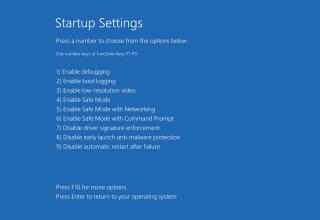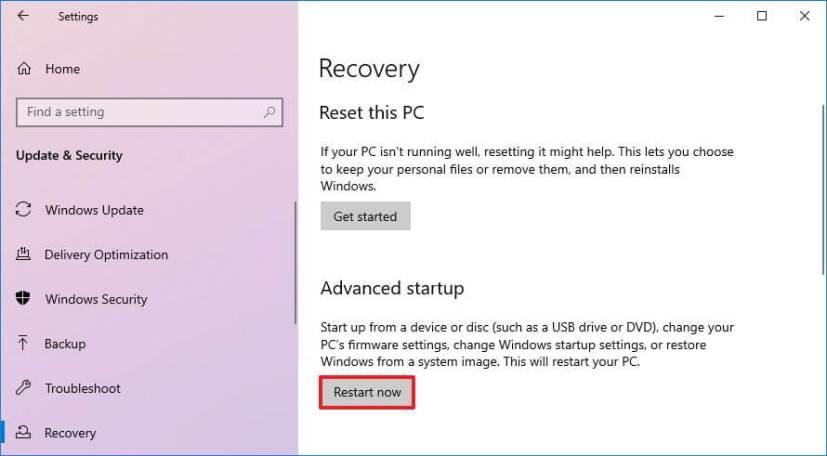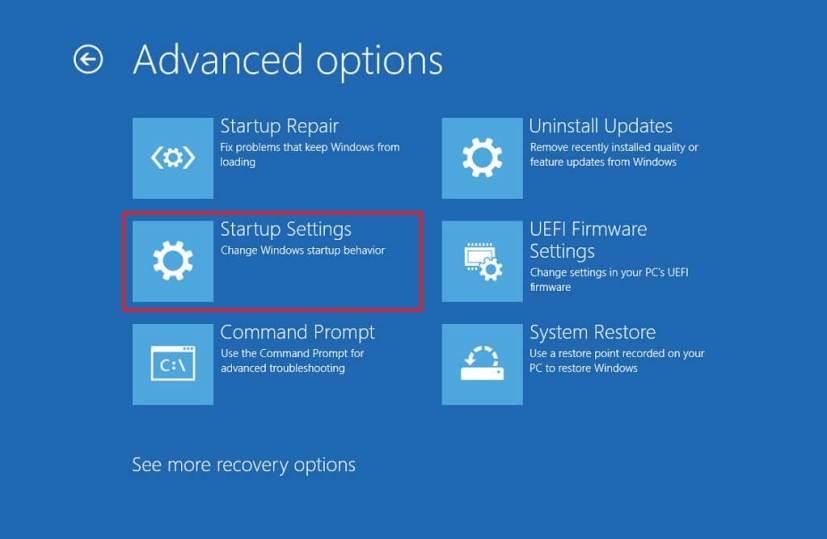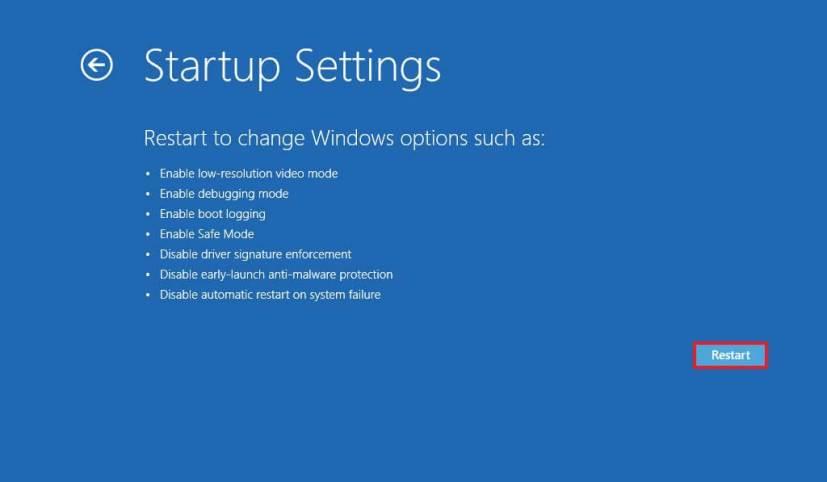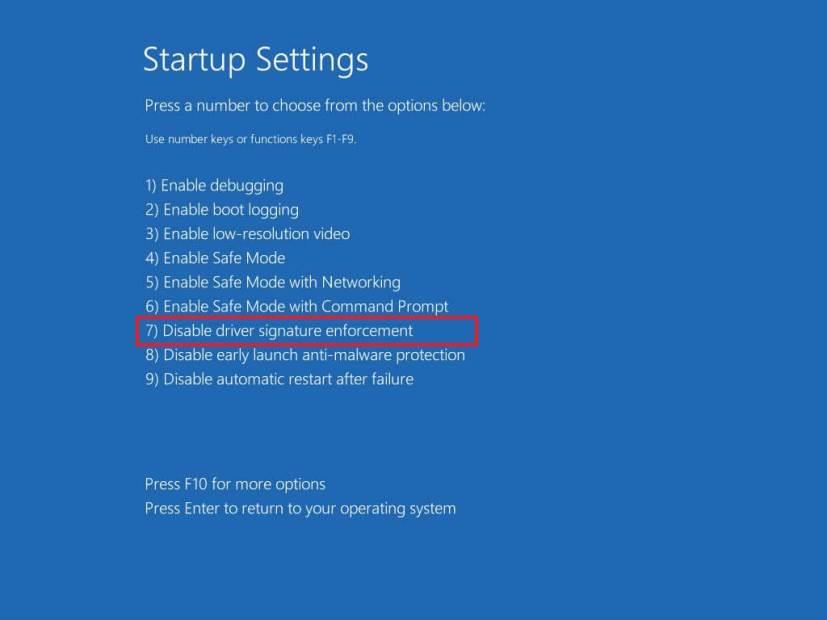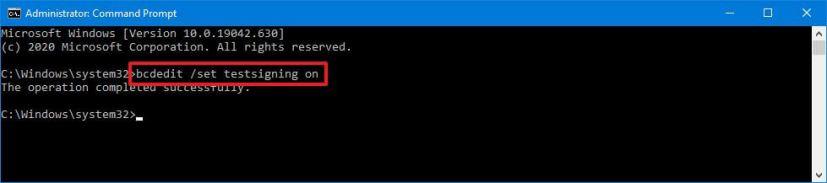In Windows 10 kunt u de functie "handtekening van stuurprogramma's" uitschakelen om niet-ondertekende stuurprogramma's op ten minste twee manieren te installeren, en in deze handleiding leert u hoe. Het afdwingen van stuurprogrammahandtekeningen is een beveiligingsfunctie die is ingebouwd in Windows 10 en die het systeem vergrendelt en alleen het gebruik van door Microsoft ondertekende stuurprogramma's toestaat.
Hoewel het een goede benadering is om de integriteit van de code en de identiteit van de uitgever te verifiëren om er zeker van te zijn dat het pakket niet is gewijzigd, zal het soms nodig zijn om een oud stuurprogramma van een vertrouwde bron te installeren, een apparaat dat mogelijk niet een ondertekend stuurprogramma van de fabrikant hebben, of een niet-ondertekend stuurprogramma testen dat u hebt gemaakt.
Wat de reden ook is, Windows 10 bevat ten minste twee manieren om het afdwingen van handtekeningen uit te schakelen om niet-ondertekende stuurprogramma's te installeren met behulp van de opstartinstellingen en testmodus.
In deze handleiding leert u de stappen om het afdwingen van handtekeningen uit te schakelen om de installatie van niet-ondertekende stuurprogramma's op Windows 10 toe te staan.
Handhaving van stuurprogrammahandtekeningen uitschakelen op Windows 10
Gebruik deze stappen om het afdwingen van handtekeningen uit te schakelen om niet-ondertekende stuurprogramma's te installeren:
-
Open Instellingen op Windows 10.
-
Klik op Update & Beveiliging .
-
Klik in het gedeelte 'Geavanceerd opstarten' op de knop Nu opnieuw opstarten .
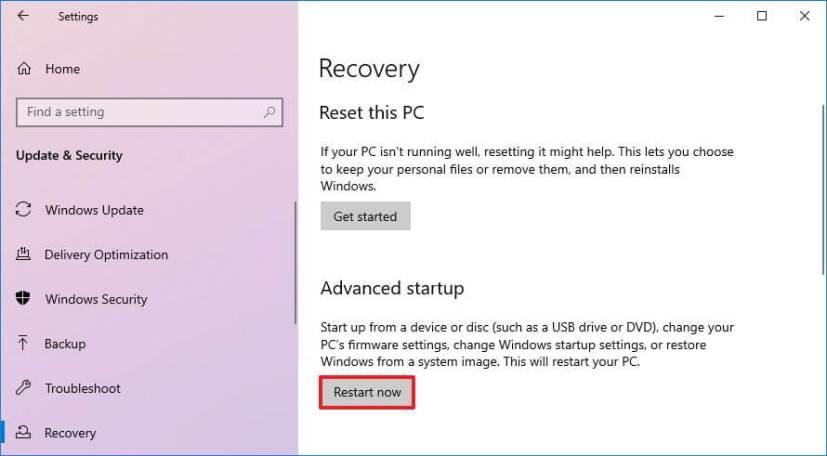
Geavanceerde opstartoptie
-
Klik op Problemen oplossen .
-
Klik op Geavanceerde opties .
-
Klik op Opstartinstellingen .
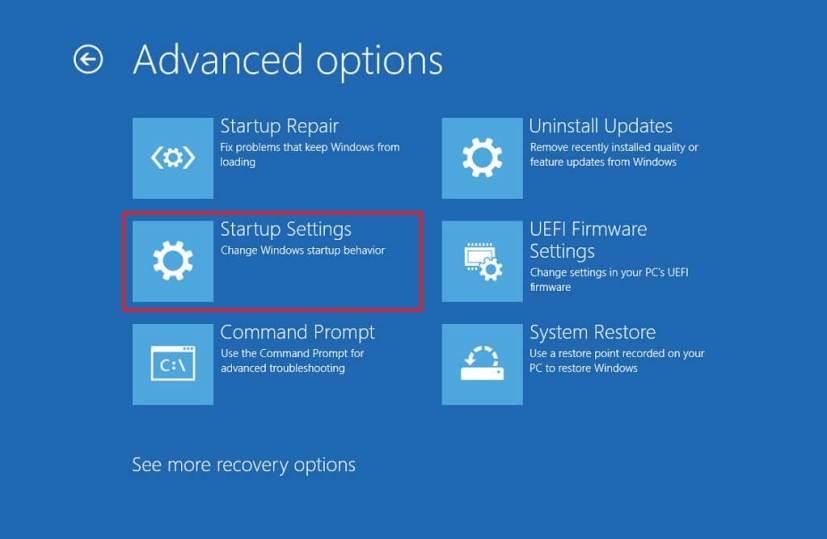
Optie opstartinstellingen
-
Klik op de knop Opnieuw opstarten .
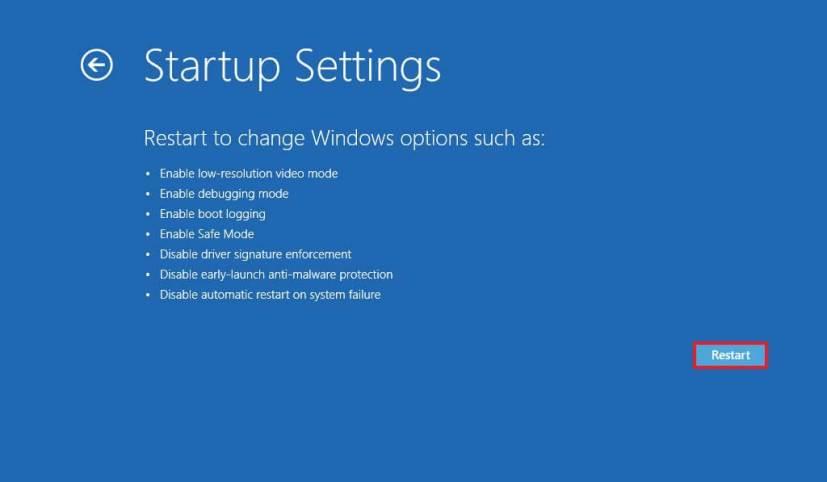
Herstartopties voor Windows 10
-
Druk op F7 of de 7 -toets om de optie Handhaving stuurprogrammahandtekening uitschakelen te selecteren.
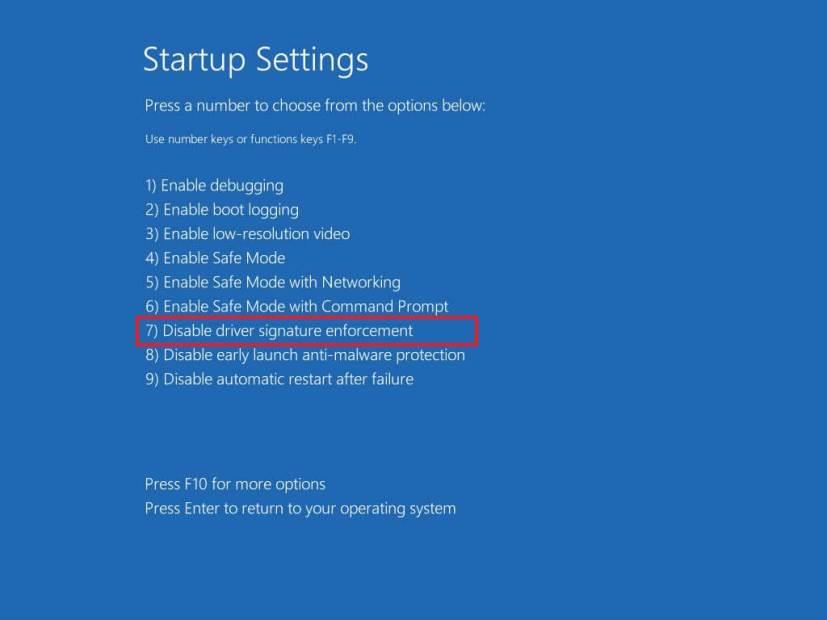
Nadat u de stappen hebt voltooid, start Windows 10 normaal op, maar deze keer wordt het afdwingen van handtekeningen uitgeschakeld, zodat u indien nodig niet-ondertekende stuurprogramma's kunt installeren. Tijdens de volgende herstart wordt de handhaving van de handtekening van het stuurprogramma weer ingeschakeld en moet u de stappen herhalen om een ander stuurprogramma te installeren.
Handhaving van stuurprogrammahandtekeningen uitschakelen met de testmodus op Windows 10
Gebruik deze stappen om niet-ondertekende stuurprogramma's te installeren in de testmodus:
-
Start openen .
-
Zoek naar Opdrachtprompt , klik met de rechtermuisknop op het bovenste resultaat en selecteer de optie Uitvoeren als beheerder .
-
Typ de volgende opdracht om de testondertekeningsmodus in te schakelen en druk op Enter :
bcdedit /zet testsigning aan
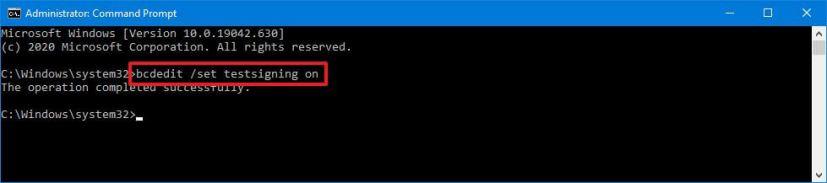
-
Start je computer opnieuw op.
Nadat u de stappen hebt voltooid, zou u niet-ondertekende stuurprogramma's op Windows 10 moeten kunnen installeren, zelfs nadat u de computer opnieuw hebt opgestart.
Als u geen stuurprogramma's meer hoeft te installeren, kunt u dezelfde instructies gebruiken om de Windows 10-testmodus uit te schakelen, maar zorg ervoor dat u bij stap nr. 3 deze opdracht gebruikt bcdedit /set testsigning offen start het apparaat vervolgens opnieuw op.
Als u tijdens het inschakelen van de testmodus een bericht ontvangt dat Secure Boot op uw apparaat is ingeschakeld, kunt u het beste de methode gebruiken met de app Instellingen zoals hierboven weergegeven.